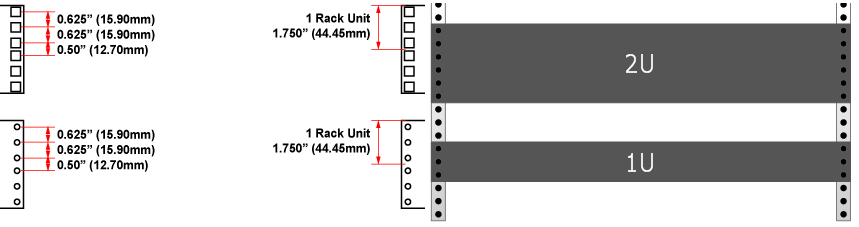請詳閱伺服器寄放管理辦法,如若新機房需要另外修改管理辦法,資工系資訊中心將先送系上審議後,再另行通知各實驗室網管。
代管機房申請系統
本中心為了使各實驗室進駐、撤出或預約維護伺服器的流程更加便利,建置了代管機房申請系統(https://colo.it.cs.nycu.edu.tw)
使用教學可參考以下簡報:
機房硬體設備
- 12 個機櫃
- 1G switch (Cisco 2960)
- ATEN D-sub KVM
- 不斷電系統 (UPS)
- 16A 電源排插
可用資源與收費標準
資源 (一個教授可分配資源)
- 4 U (如超過基本使用空間,每超過 1U,每月將收取 340 元費用。)
- 4 KVM 孔
- 4 網孔
收費標準
一般型伺服器
院內教師每一位可申請 4U 的一般型伺服器基本免費使用空間,
超過免費額度,每一年收取 1U 4080 元的費用。
E.g. 某實驗室有 1 台 4U 一般 Server,另外有 2 台 2U 一般 Server,總共 8U。
則當年收取 (8U-4U)*4080元/U = 16320元
GPU 型運算伺服器
院內教師每一位可申請 4000W 的 GPU 顯卡的能耗額度,
超過免費額度,每年收取每瓦 10 元費用(1萬元/千瓦)
機器需求
- 機架型伺服器
- 自備 螺絲、機架
- 自備 C13/C14 電源線
- 復電自動開機、按下電源正常關機
流程
進駐流程
- 檢查機器符合規格、需求
- 在代管機房申請系統上提出進駐申請,並等待教授允許進駐
- 系計中人員會在七天內回覆審核結果,並協調進駐時間
- 系計中人員會在進駐之前提供 IP address、netmask 與 gateway,並請實驗室於進駐前先設定好 static IP
- 進駐時間以 30 分鐘、人數小於 4 人為原則
- 協助進駐人員檢查機器規格、需求,上機架
- 確認網路連線
- 確認復電自動開機、按下電源正常關機
- 代管機房申請系統標記完成
臨時撤出流程
若撤出後於14天內能再度進駐即為臨時撤出
- 在代管機房申請系統上提出臨時撤出申請,並等待教授允許撤出
- 系計中人員會在三天內回覆審核結果,並協調臨時撤出時間
- 系計中人員協助機器臨時撤出並檢查資料
- 請於 14 天內修復機器並進駐,若無法如期(e.g. 回廠送修),請說明原因。如未回覆本中心將走永久撤出流程
- 在代管機房申請系統上提出重新進駐申請
- 系計中人員協助進駐、檢查機器規格
- 確認網路連線
- 代管機房申請系統標記完成
永久撤出流程
- 在代管機房申請系統上提出永久撤出申請,並等待教授允許撤出
- 系計中人員會在七天內回覆審核結果,並協調撤出時間
- 進入機房撤離機器、機架及電源線
- 確認撤離
- 代管機房申請系統標記完成
預約維護流程
- 在代管機房申請系統上提出預約維護申請,並等待教授允許預約維護
- 系計中人員會在七天內回覆審核結果,並協調維護時間
- 進入機房維護,時間以 60 分鐘為限
- 代管機房申請系統標記完成
VPN 連線教學(IPMI 連線方式)
Windows Users
-
向系計中助教索取連線設定檔
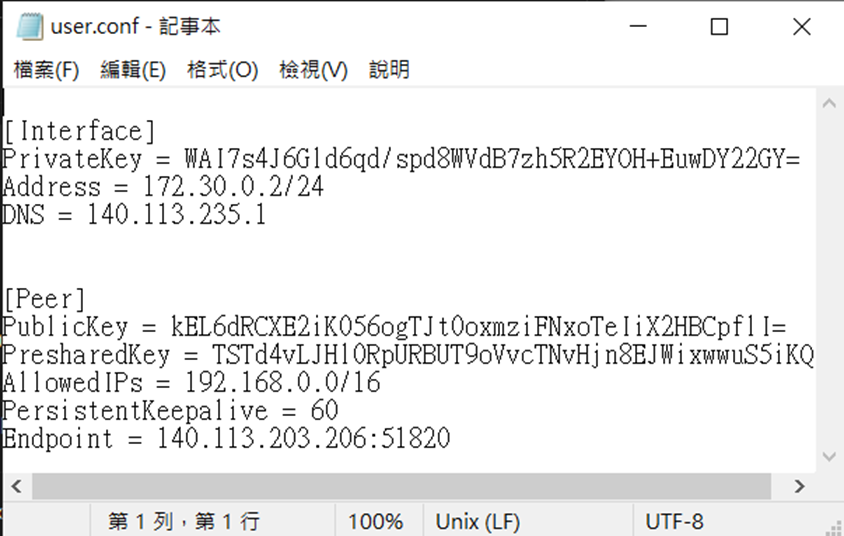
-
下載 WireGuard
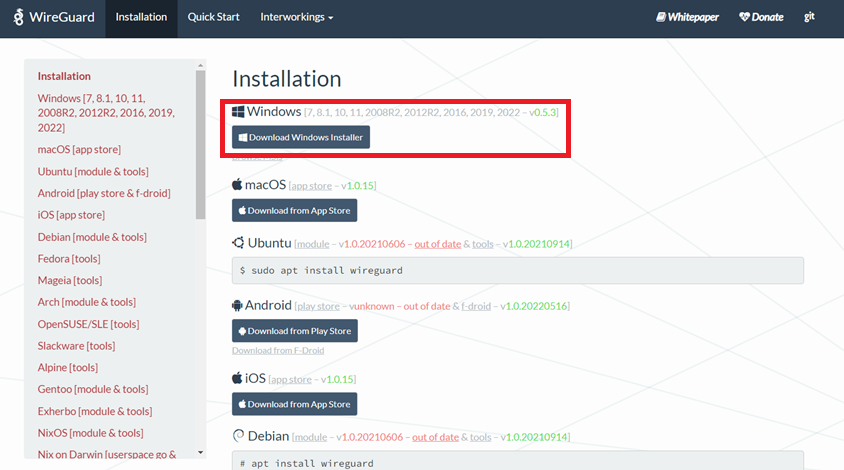
-
下載完成後開啟即可看到以下介面
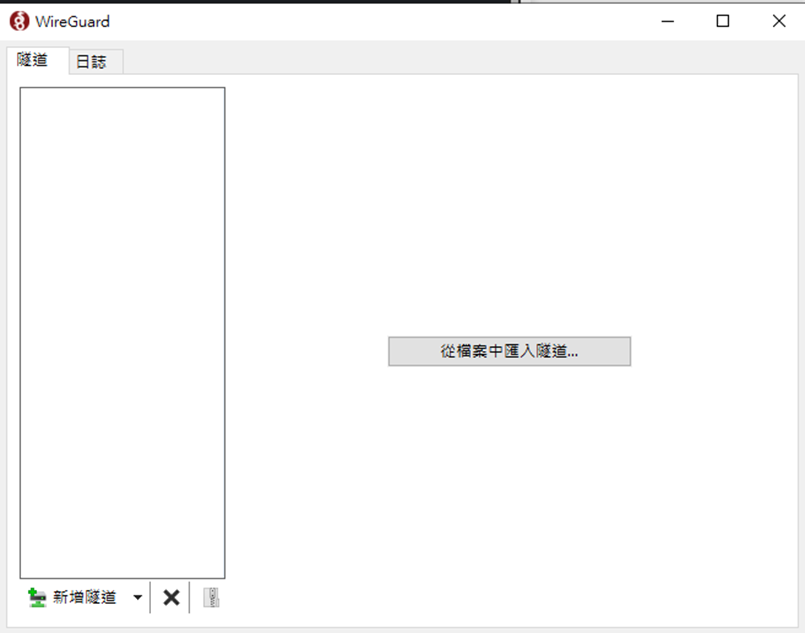
-
將連線設定檔案加入 WireGuard 中
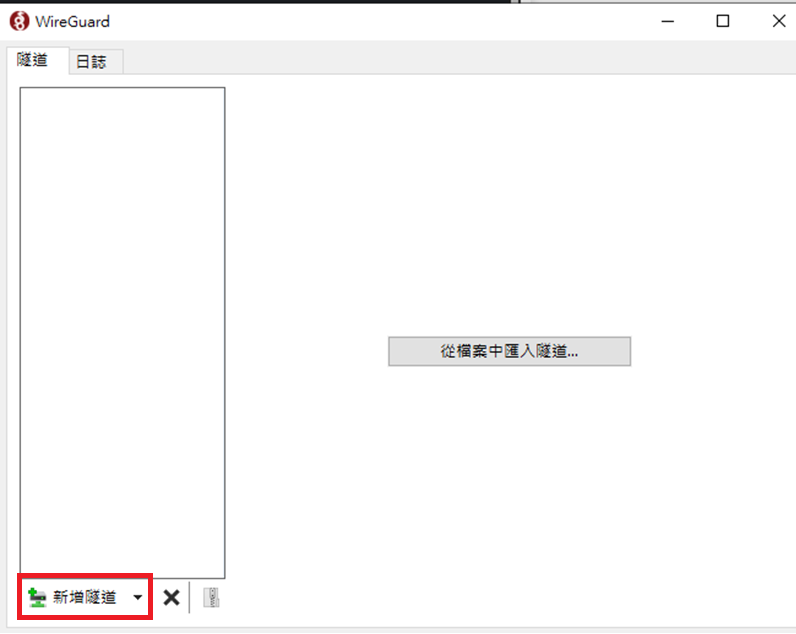
-
點擊連線
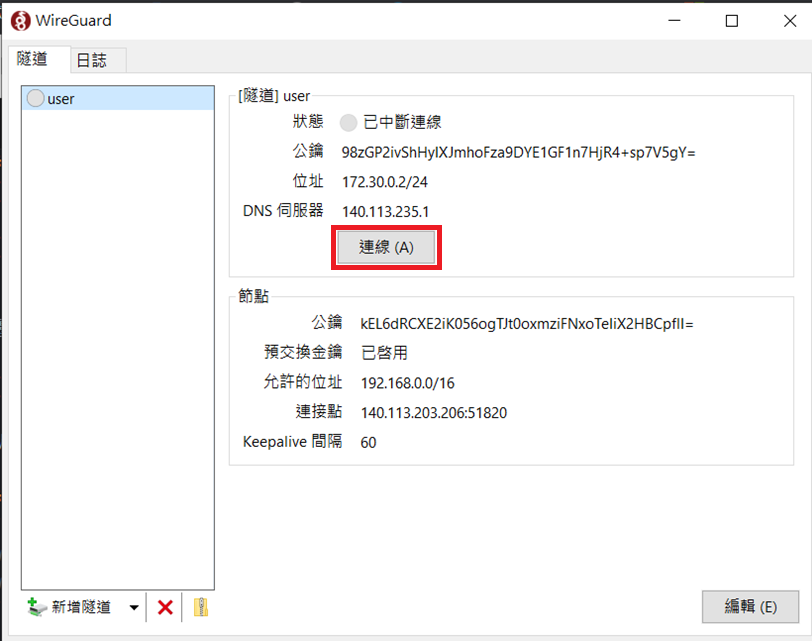
-
點擊中斷連線即可中止連線。
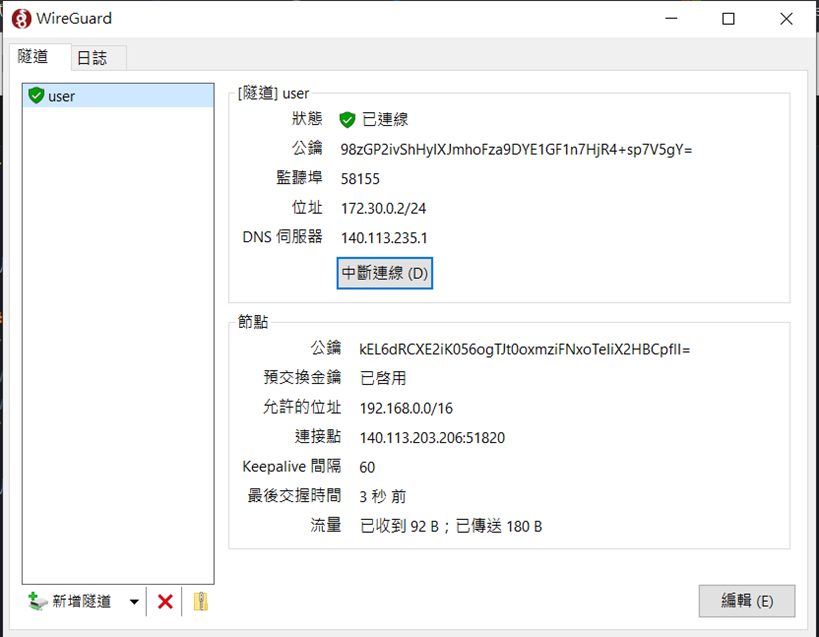
Linux Users
- 安裝 WireGuard
$ sudo apt install wireguard resolvconf // for Ubuntu
- 執行 wg-quick up <conf 檔>
$ sudo wg-quick up ./wg0.conf
- 中斷連線,執行 wg-quick down <conf 檔>
$ sudo wg-quick down ./wg0.conf
常見問題
Q: 如何定義 GPU Server
凡伺服器內含有運算用之獨立顯卡,系上皆列為 GPU Server
ex. 遊戲運算型顯卡如 GeForce 系列、專業運算如 Tesla 系列之顯卡
Q: 什麼是 IPMI?
IPMI,智慧型平台管理介面(Intelligent Platform Management Interface),起源於 Intel 所倡導的標準化 Interface,並且與 DELL、HP 及 NEC 等廠商共同制定標準,以期橫跨不同的作業系統、韌體和硬體平台。
最初, IPMI 的功能是監視伺服器的硬體狀態,如溫度、電壓、風扇工作狀態、電源狀態等等,進階功能甚至可以達到針對伺服器的遠程操作,例如開/關機、遠端螢幕、作業系統的管理等等。
因為 IPMI 是針對伺服器的硬體監控及管理(甚至涵蓋作業系統的管理),所以具有極高的伺服器管理權限。為此資工系資訊中心規劃提供 VPN 服務,限制 IPMI 僅能由內網存取,以保障託管伺服器的穩定及安全性。
Q: 什麼是伺服器的"U"?
通常,機架式伺服器 (Rack Server) 的寬度均固定於 45cm (僅含機殼),而高度則會有所變化。
變化的單位為 "U" (or RU, Rack Unit),一個 "U" 約為 4.45cm(1.75 inch)
如下圖所示:
Q: 我可以把直立式 Server / PC 進駐 代管機房嗎?
不行。但您可以使用某些方法,讓您的電腦適用於機架上,如:
- https://www.chenbro.com/en-US/products/RackmountChassis/2U_Chassis/RM238GPU
- http://www.advantech.tw/products/1-2jkcy1/acp-2020/mod_53dd0fe9-9eb6-4e04-adf2-bbf78522a542
- http://www.deltapowersolutions.com/zh-tw/mcis/data-center-rack-accessories.php
以上僅為舉例,購買時請自行確認是否與您的主機板合適。
如您所使用的方法無法確實固定您的機器,則本中心有權拒絕您的進駐
Q: 如何設定復電自動開機、按下電源正常關機?
為了讓本中心遇到電力供應系統之例行 / 突發性維護,而必須要停止電力供應時,能夠在停電之前,將各實驗室代管之伺服器及時關機,因此需要各個伺服器能夠"按下電源鍵正常關機";而在復電後,能夠避免因各家伺服器之設計不同,而導致有些伺服器沒有開啟的情況,因此需要各伺服器能夠"復電後自動開機"
"復電自動開機" 之選項,通常會在 BIOS / UEFI 內部設定。但每家廠商之選項名稱、進入方式都略有不同,請參考廠商所提供之說明書。
而 "按下電源正常關機",通常在 OS 載入後由 OS 負責接管,在近年之 Linux 上已將電源鈕預設為關機,而 Window 則可至 "控制台 > 硬體和音效 > 電源選項 > 系統設定" 進行設定。
因各個機器之設定方法均有所差異,因此在進駐時以現場之測試結果為準。如因機器過於老舊,而無這兩點之相關設定,則您必須自行承擔上列原因所造成之風險
Q: 什麼是 3P-AC C14 電源插座?
3P-AC代表的是三相電源,即一般常見家用交流電,而C13/C14則為國際電工委員會(International Electrotechnical Commission,IEC) 所制定之電源連接標準(詳見IEC 60320)。
本中心會使用C14規格之電源插座,因此您必須保留您購買伺服器時所附之C14插頭電源線(若有的話),以供您的伺服器連接電源。
C13與C14為互接之關係,請參考下圖:
Q: 代管機房所使用之 KVM 接口型號
目前代管機房所使用之 KVM 為
ATEN KN2116VA,配合使用 VGA 模組ATEN KA7175,如果實驗室使用之伺服器並無支援 VGA 需自備轉接頭。
Q: 什麼是電供總功率及設備實際總功率?
電供總功率: 電源供應器的瓦數總和,例如有兩顆電供標示為 1500W,則填寫 3000W
設備實際總功率: 設備實際會使用到的上限,例如一顆 CPU 200W、主機板 100W 、8張 300W 的顯示卡,則填寫 2700W (200W+100W+2400W)
Q: 突然無法連上伺服器 IPMI 頁面
若已確認代管機房 VPN(WireGuard)可以正常連線,但伺服器 IPMI 頁面仍無法顯示,可能原因是 BIOS 時間異常。
建議查閱主機板使用手冊,或是聯絡原採購廠商處理。